O data cu lansarea versiunii AutoCAD Plant 3D 2017.1 avem posibilitatea de a conecta specificatiile conductelor 3D cu diagramele de instrumentatie si control (PID).
Dupa instalarea versiunii 2017.1 apare o bara de selectie in panoul Schematic Line (in spatial PID) si un nod nou in Project Manager, denumit Pipe Specs (care va afisa toate specificatiile utilizate in proiect).

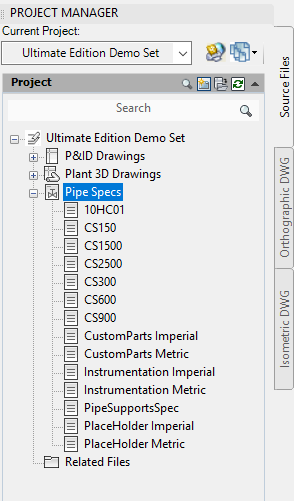
Atunci cand vom plasa conducte in schema, valorile etichetelor (si proprietatile aferente) pentru dimensiuni si specificatie vor prelua automat valorile setate anterior in panoul Schematic Line, prin cele doua meniuri derulante.
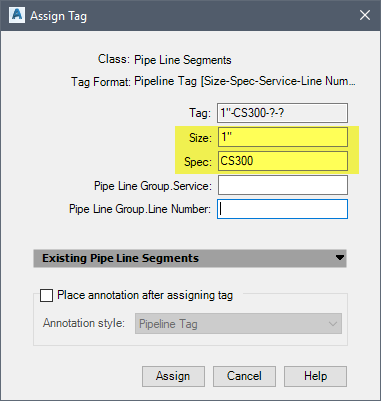
Suplimentar, nodul Pipe Specs permite crearea, editarea, indepartarea, redenumirea si actualizarea specificatiilor din proiect. De asemenea, permite si copierea specificatiilor in proiectul activ in acelasi mod in care copiem fisiere.
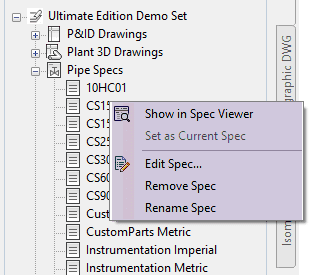
Pentru a activa optiunea noua in proiect, accesam comanda Project Setup si la P&ID DWG Settings selecta Pipe Specs in P&ID, selectam in partea dreapta optiunea Spec Driven Project.
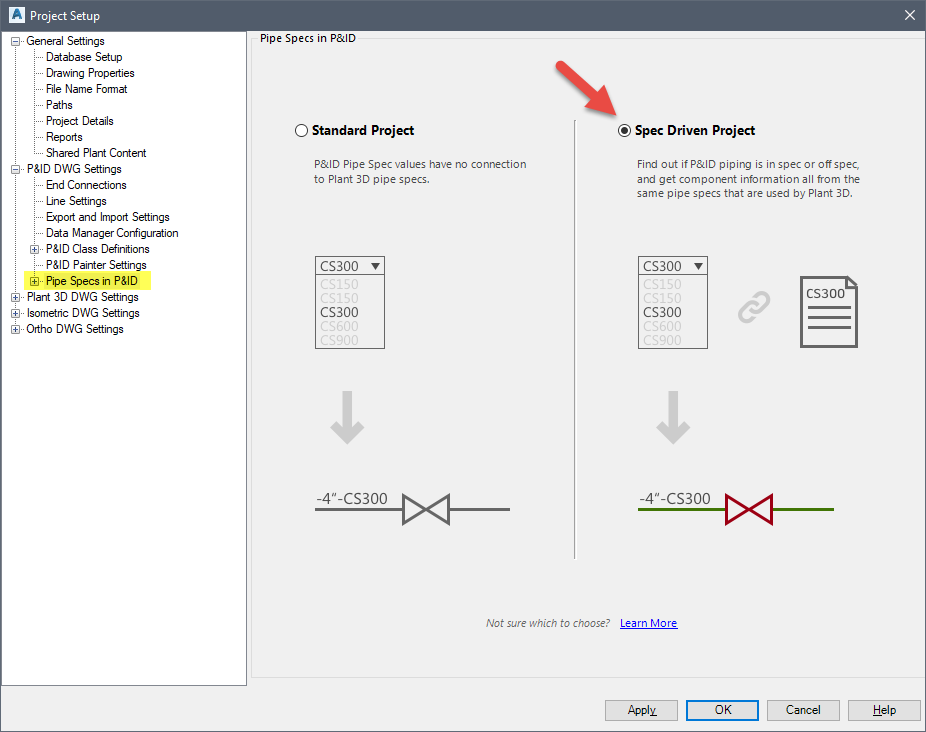
O data activata optiunea Spec Driven Project, vom selecta nodul Pipe Spec Object Mapping pentru a mapa obiectele din specificatie de simbolurile diagramei PID si proprietatile lor.
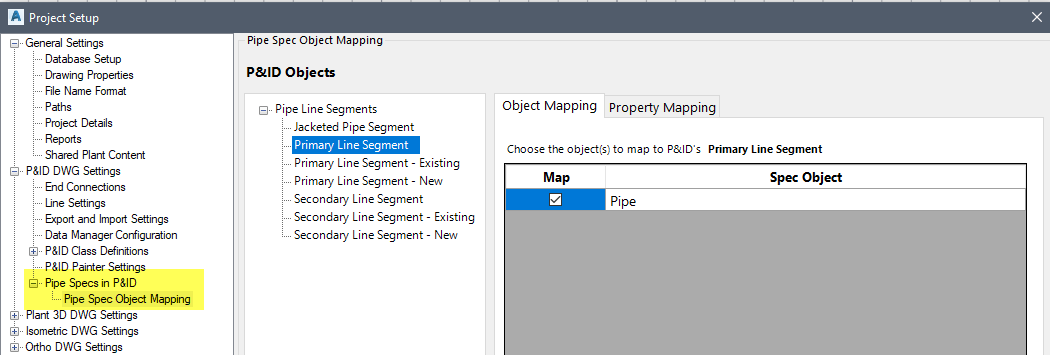
Pentru a verifica daca fiecare obiect din specificatie are mapata o clasa PID, selectam butonul pentru categoria componentei respective: Lines, Valves, Fittings sau Specialty.
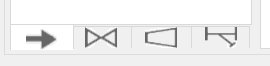
Cu tipul de obiect afișat (cum ar fi vanele prezentate mai jos), se selecteaza o componenta din lista obiectelor PID din stanga panoului. Apoi, in partea dreapta, se bifeaza obiect corespunzator din specificatie. Obiectele PID fara corespondenta in specificatia 3D vor aparea cu culoarea gri deschis.
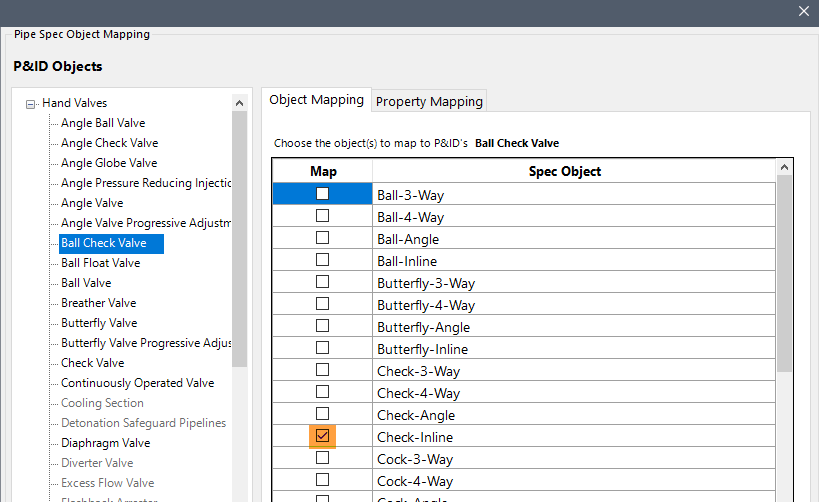
Rezultatul acestei bife se va observa o data cu plasarea componentelor in diagramele PID. Componentele mapate vor avea valori completate automat pentru proprietatile Class si Spec Part.
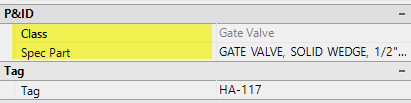
Daca sunt mai multe componente de acelasi tip in specificatie, atunci proprietatea Spec Part va afisa o lista derulanta de selectie.
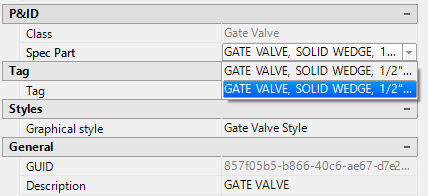
O data ce componentele sunt mapate cu specificatia de conducte, se va observa in paleta de instrumente PID care piese sunt disponibile in specificatie si care nu. Componentele care nu sunt disponibile vor fi afisate cu o hasura de culoare inchisa.
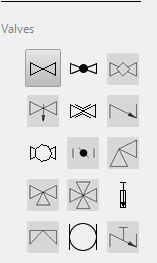
Hasurarea poate fi in acelasi timp si un bun indicator al pieselor din specificatie, si inexacta. Adica, s-ar putea ca vanele sa fie disponibile in specificația de conducte, dar nu pentru orice dimensiune. Daca robinetii pornesc de la valoarea minima de 2″, paleta nu-mi indica daca-l pot plasa sau nu pe o conducta de 1/2″. De fapt, nu exista nimic care sa ma impiedice sa plasez orice componenta din specificatie pe orice conducta, chiar daca obiectul este hasurat in paleta.
Si atunci, pentru a afla ce simboluri sunt sau nu in specificatie trebuie sa folosim un alt instrument nou in 2017, denumit Paint P&ID.
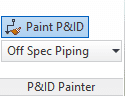
Paint P&ID va colora temporar toate componentele din specificatie in galben si pe celelalte in rosu (sau altfel, conform setarilor alese in Project Setup).
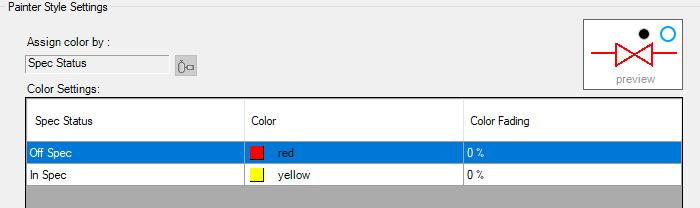
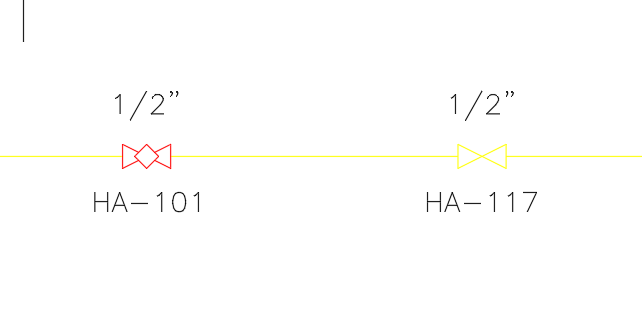
Nota:
- Nu este necesara actualizarea sau migrarea fisierelor de specificatie pentru a realiza legatura cu diagramele PID.
- Optiunea Spec Driven Project este dezactivata implicit la proiectele existente. Ea trebuie activata ulterior din Project Setup.
- Setarea proiectului template va avea sau nu activata aceasta optiune pentru proiectele noi, dupa cum se doreste.